搭建开发环境
Author: Charley
在熟悉开发环境之前,请开发者们准备好相关的工具环境~
一、下载并安装LayaAir IDE
IDE内集成了引擎,直接下载IDE即可。
下载地址:https://layaair.com/#/engineDownload
二、搭建TS开发环境
LayaAir 3.0只支持TypeScript语言开发,所以TypeScript的安装环境还是要准备好。
2.1 下载并安装Node.js
2.1.1 检查是否已安装node.js环境
使用TypeScript开发需要Node.js环境,如果没有安装过的,请前往官方下载(建议LTS版本)。
在安装前,如果不确定是否有现成的环境,可以先确认一下node环境是否已安装,打开命令行工具(windows是cmd),输入指令 npm -h
npm -h
按回车键后,如果能看到npm的命令说明、版本号,以及安装路径等信息,如图1-1所示(类似信息即可),那说明已经安装过了,如果不影响使用,可以跳过下载和安装node环境的步骤。
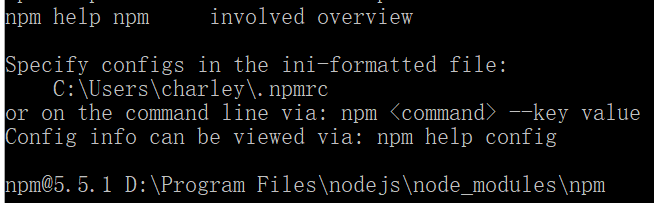
(图1-1)
2.1.2 Node.js官网下载并安装
如果没有安装环境,而直接前往node官网下载安装即可,推荐LTS版本,如图1-2所示,URL地址为:https://nodejs.org/en/
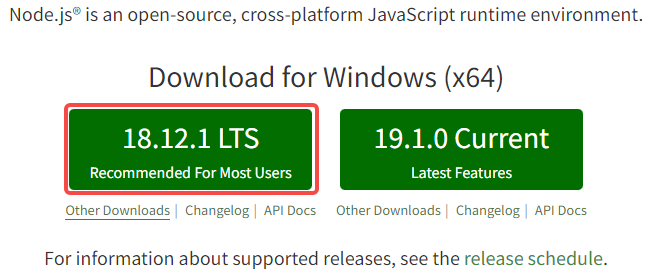
(图1-2)
图1-2仅作为参照使用,打开链接直接下载LTS版本即可。
注意:默认链接打开的是window(x64),非64位的电脑,可以点击Other Downloads,下载对应的版本即可。
下载完成后,找到刚刚下载的Node.js安装包,一步一步的安装即可,安装完全时界面如图1-3所示。
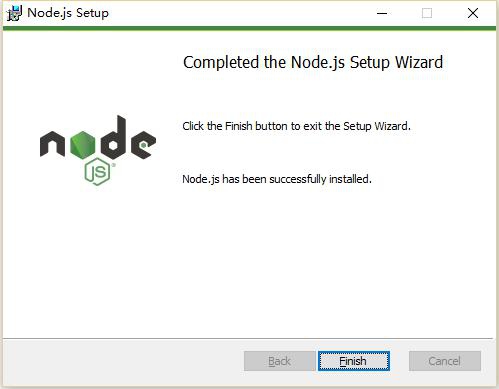 (图1-3)
(图1-3)
安装完成之后,可以按2.1小节介绍的方式,在命令行下输入 npm -h 检查一下安装状态。
2.2 安装TSC
Node环境没问题后,就可以使用npm来安装TypeScript编译环境了。
2.2.1 命令行安装typescript
直接在命令行工具里输入指令“npm install -g typescript”,按回车键,如图2-1所示,即可开始下载并进行TypeScript环境的安装,此时一定要保持网络的畅通。
npm install -g typescript

(图2-1)
开发者如果安装时遇到图2-2的情况,通常是缓存冲突导致。(没遇到的直接跳过本步骤。)

(图2-2)
这时候,可以使用缓存清理命令 npm cache clean --force,回车执行该命令,重新输入安装指令即可。
npm cache clean --force
[!Tip|label:Tips]
如果没有翻墙,npm可能会安装不太顺利,此时,建议执行
npm cache clean --force把npm缓存清掉。然后使用cnpm来安装。
当我们看到 “All packages installed”这些字样的时候,可以确认完成了 TypeScript 环境的安装,如图2-3所示,关闭命令行工具即可。
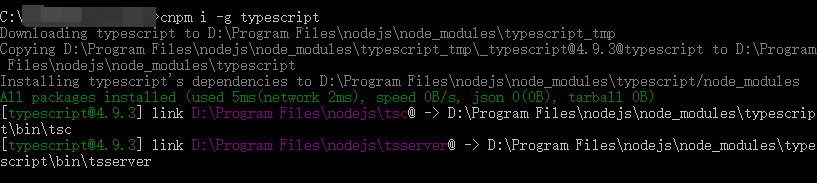
(图2-3)
图3-1中tsc目录中就是我们TypeScript编译环境的安装目录,有了这个,LayaAirIDE里就能通过这个Compiler将TypeScript编译成为JavaScript。
2.2.2 检查TypeScript编译环境版本
在命令行输入“tsc -v” 命令可查看当前TypeScript编译的版本,如图2-4所示。
tsc -v
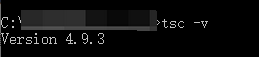
(图2-4)
如果显示出版本号,说明TypeScript Compiler(tsc)安装成功。
三、安装浏览器
推荐采用Chromium内核的浏览器作为LayaAir运行与调试环境,例如windows自带的Edge浏览器或谷歌的chrome浏览器。
chrome官网下载地址:
https://www.google.cn/intl/zh-CN/chrome/
四、下载安装VSCode
VSCode是一个应用广泛的编码工具,也是LayaAir引擎推荐的编码工具。
VSCode官网下载地址: